TOZO T12 ne fonctionne pas avec Windows 11 [Réparer]
![TOZO T12 ne fonctionne pas avec Windows 11 [Réparer]](https://cdn.thewindowsclub.blog/wp-content/uploads/2023/09/tozo-t12-not-working-with-windows-11-1-640x300.webp)
Les écouteurs TOZO T12 ne fonctionnent pas avec votre PC Windows 11 ? Si tel est le cas, cet article vous aidera à vous débarrasser de ce problème.

Comment connecter mes écouteurs TOZO à Windows 11 ?
Pour coupler ou connecter vos écouteurs TOZO T12 à un ordinateur Windows 11, suivez les étapes ci-dessous :
- Tout d’abord, chargez complètement les écouteurs, puis retirez-les de l’étui. Vous verrez des lampes de poche rouges et bleues sur vos écouteurs.
- Ensuite, placez simplement vos écouteurs à proximité de votre PC ou ordinateur portable Windows.
- Après cela, ouvrez Paramètres à l’aide de Win+I, accédez à l’ onglet Bluetooth et appareils et assurez-vous que Bluetooth est activé.
- Maintenant, cliquez sur le bouton Ajouter un appareil et sélectionnez l’ option Bluetooth .
- Ensuite, choisissez votre appareil TOZO T12 dans la liste des appareils Bluetooth disponibles pour coupler l’appareil.
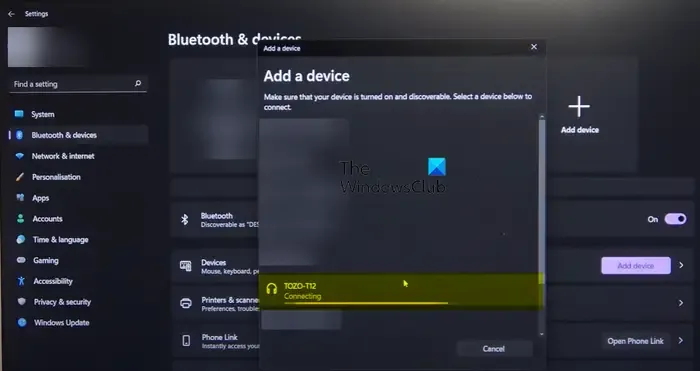
Cependant, certains utilisateurs ont signalé que les écouteurs TOZO T12 ne fonctionnent pas correctement avec leur PC Windows. Ce problème pourrait être le résultat de plusieurs facteurs. Découvrons les raisons pour lesquelles TOZO T12 ne fonctionne pas avec Windows 11.
Pourquoi mes écouteurs Bluetooth TOZO ne fonctionnent-ils pas avec Windows 11 ?
Si vos écouteurs Bluetooth TOZO ne fonctionnent pas avec Windows 11, il se peut que vos écouteurs ne soient pas chargés. En plus de cela, vous pourriez être confronté à ce problème en cas de problèmes de connexion Bluetooth. Si vos pilotes Bluetooth et audio sont obsolètes, vos écouteurs TOZO risquent de ne pas fonctionner correctement avec votre PC.
TOZO T12 ne fonctionne pas avec Windows 11
Si les écouteurs ou écouteurs TOZO T12 ne fonctionnent pas sur votre PC Windows, voici les solutions pour résoudre ce problème :
- Liste de contrôle initiale.
- Associez à nouveau votre casque TOZO T12.
- Mettez à jour vos pilotes Bluetooth et audio.
- Désactivez les autres appareils Bluetooth.
- Réinitialisez vos écouteurs TOZO T12 en usine.
1] Liste de contrôle initiale
Vous devez vérifier certaines choses avant d’appliquer des correctifs avancés. Voici les vérifications préliminaires que vous pouvez effectuer :
Avant toute chose, assurez-vous que vos écouteurs TOZO T12 sont en état de fonctionnement . Vous pouvez essayer de connecter vos écouteurs à un autre appareil ou PC et vérifier s’ils fonctionnent correctement. Et assurez-vous que les écouteurs sont correctement chargés.
Assurez-vous que votre Bluetooth est activé . Ouvrez l’application Paramètres à l’aide de Win+I, puis accédez à l’onglet Bluetooth et appareils et assurez-vous que Bluetooth est activé.
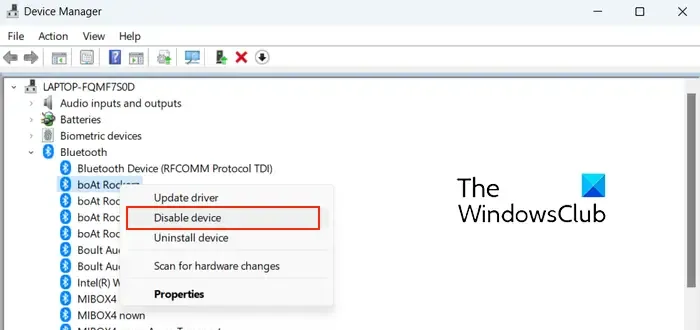
Vous pouvez également essayer de désactiver l’appareil, puis de le réactiver. Pour cela, ouvrez le Gestionnaire de périphériques à partir du menu contextuel Win+X, développez la catégorie Bluetooth et cliquez avec le bouton droit sur votre appareil TOZO T12. Ensuite, choisissez l’ option Désactiver le périphérique dans le menu contextuel. Après cela, redémarrez vos écouteurs, reconnectez-les et réactivez l’appareil à partir du Gestionnaire de périphériques en suivant les étapes ci-dessus. Vérifiez si cela aide à résoudre le problème.
De plus, assurez-vous que votre Windows est à jour pour éviter les problèmes de compatibilité avec l’appareil.
Vous devez également vérifier vos paramètres audio et vous assurer que TOZO T12 est défini comme casque par défaut .
2] Associez à nouveau votre casque TOZO T12
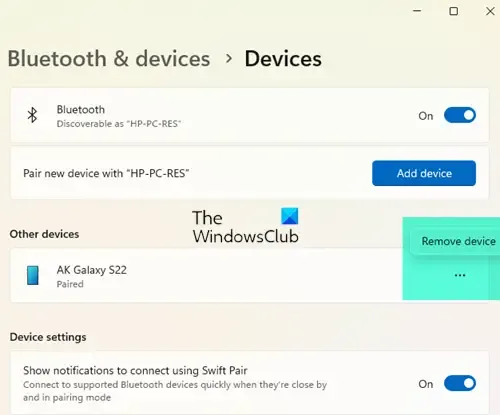
Une solution à ce problème consiste à réappairer les écouteurs TOZO T12. Si vous n’entendez aucun son dans vos écouteurs même si l’appareil est connecté, il peut y avoir des problèmes de connexion. Par conséquent, supprimer le périphérique, puis le rajouter devrait vous aider à résoudre le problème. Voici comment procéder :
Tout d’abord, appuyez sur Win+I pour lancer Paramètres, accédez à l’ onglet Bluetooth et appareils et cliquez sur l’ option Appareils . Dans cette section, localisez l’appareil TOZO T12 et appuyez sur le bouton de menu à trois points présent à côté de lui. Après cela, sélectionnez l’ option Supprimer l’appareil pour déconnecter et dissocier l’appareil.
Une fois que vous avez supprimé l’appareil, redémarrez TOZO T12 et revenez à Paramètres > Bluetooth et appareils > Appareils. Maintenant, cliquez sur le bouton Connecter présent à côté de l’appareil TOZO T12. Vous pouvez maintenant vérifier si les écouteurs fonctionnent correctement.
3] Mettez à jour vos pilotes Bluetooth et audio
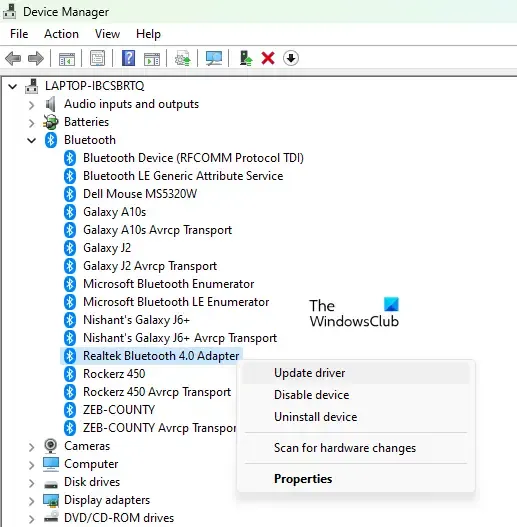
Des pilotes Bluetooth obsolètes peuvent également déclencher ce problème. Par conséquent, si le scénario est applicable, mettez à jour votre pilote Bluetooth vers sa dernière version et vérifiez si le problème est résolu. Pour ce faire, vous pouvez suivre les étapes ci-dessous :
- Tout d’abord, appuyez sur la touche de raccourci Win+X et sélectionnez Gestionnaire de périphériques pour ouvrir l’application.
- Maintenant, développez la catégorie Bluetooth et cliquez avec le bouton droit sur votre appareil TOZO T12.
- Dans le menu contextuel qui apparaît, choisissez l’ option Mettre à jour le pilote .
- Ensuite, sélectionnez l’option Rechercher automatiquement les pilotes et suivez les instructions à l’écran pour terminer le processus.
- Une fois cela fait, vous pouvez vérifier si le problème est résolu.
Si vous rencontrez un problème avec l’audio du TOZO T12, il est probable que vos pilotes audio soient obsolètes. Alors, mettez à jour vos pilotes audio et vérifiez si le problème est résolu.
4] Désactivez les autres appareils Bluetooth
S’il y a trop d’autres appareils Bluetooth connectés à votre ordinateur, ils peuvent provoquer des interférences avec votre casque TOZO T12 actuellement actif. Par conséquent, si le scénario est applicable, vous pouvez désactiver ou supprimer tous les autres appareils Bluetooth inutilisés pour résoudre le problème.
Voici comment:
- Tout d’abord, appuyez sur Win+I pour ouvrir Paramètres et accédez à la section Bluetooth et appareils > Appareils .
- Maintenant, sélectionnez le bouton de menu à trois points présent à côté d’un appareil Bluetooth inutilisé.
- Ensuite, cliquez sur l’ option Supprimer l’appareil pour dissocier et supprimer l’appareil.
- Répétez les étapes ci-dessus pour tous les autres appareils Bluetooth inutilisés.
- Enfin, vérifiez si TOZO T12 fonctionne correctement maintenant.
5] Réinitialisez vos écouteurs TOZO T12 en usine
Si aucune des solutions ci-dessus n’a fonctionné pour vous, le dernier recours consiste à réinitialiser vos écouteurs TOZO T12 aux paramètres d’usine. Vous pouvez suivre les étapes ci-dessous pour ce faire :
Tout d’abord, dissociez les écouteurs TOZO T12 de tous les appareils couplés. Par exemple, si votre PC Windows est associé à TOZO T12, accédez à vos paramètres Paramètres > Bluetooth et appareils et utilisez l’option Supprimer l’appareil pour dissocier l’appareil. De même, vous pouvez oublier ou dissocier les écouteurs de votre Android et d’autres appareils en accédant à vos paramètres Bluetooth.
Maintenant, appuyez et maintenez les écouteurs gauche et droit pendant environ 10 secondes. Une fois que vous voyez une lampe de poche, relâchez les boutons. Cela réinitialisera matériellement vos écouteurs TOZO T12.
Vous pouvez coupler TOZO T12 avec votre PC Windows et vérifier si le problème est résolu.
J’espère que ça aide!



Laisser un commentaire